اگرچه اپل در بازاریابی آیفون اعلام کرده که به طور جدی به حریم خصوصی کاربران احترام میگذارد و تمام راههای نفوذ و دزدی اطلاعات را مسدود میکند، اما باز هم قابلیتهایی در این گوشیها وجود دارد که اطلاعات زیادی را جمعآوری میکنند و آنها را با سرورهای اپل به اشتراک میگذارند. اگرچه نمیتوانید جلوی بعضی از آنها را بگیرید، اما گزینههایی وجود دارد که به شما امکان میدهند مقدار دادههایی که از گوشی شما خارج میشود محدود کنید. راه های افزایش امنیت گوشی آیفون را در موبایلتو بخوانید.
بیایید با هم نگاهی به گزینههایی بیندازیم که میتوانید به عنوان راه های افزایش امنیت گوشی آیفون یا آیپد از آنها استفاده کنید. این موارد به شما این امکان را میدهند اطلاعاتی را که دستگاه شما به اشتراک میگذارد محدود کنید و اگر کسی گوشی شما را دزدید یا پیدا کرد، اطلاعات خود را از نگاههای کنجکاو دیگران محفوظ نگه دارید.
۱. گزینه ارسال تجزیه و تحلیل داده به اپل را قطع کنید
وقتی آیفون را برای اولین بار راهاندازی میکنید یا سیستمعامل را بهروزرسانی میکنید، اغلب از شما اجازه میخواهد دادههای خاصی را جمعآوری کند و آنها را با اپل به اشتراک بگذارد. این گزینه به اپل کمک میکند اشکالات نرمافزاری را ردیابی و روند رفع آنها را تسریع کند. اما همین گزینه هم میتواند اطلاعات حساسی را با اپل به اشتراک بگذارد که شاید از این بابت احساس راحتی نداشته باشید و باید یکی از راه های افزایش امنیت گوشی آیفون را به کار بگیرید.
برای غیر فعال کردن این گزینه مسیر Settings > Privacy > Analytics & Improvements را دنبال کنید. در این قسمت گزینه Share iPhone Analytics را غیر فعال کنید.
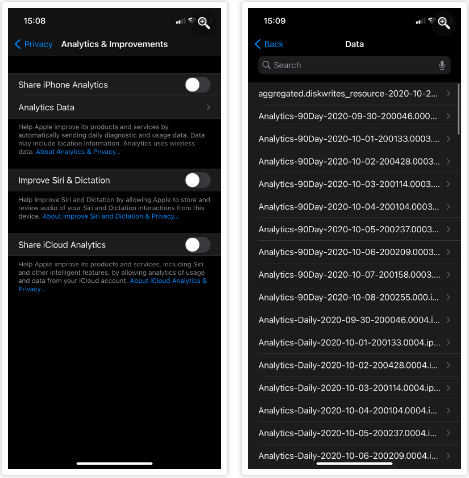
۲. تبلیغات شخصی را غیر فعال کنید
مثل بیشتر سیستمعاملها، iOS هم گزینه تبلیغات شخصی دارد که به صورت پیشفرض فعال است. به این معنی که این قابلیت اطلاعات شخصی شما مثل سن، جنسیت و نوع دستگاهتان را در اختیار دارد تا تبلیغات مرتبط را به شما نشان دهد.
یکی از راه های افزایش امنیت گوشی آیفون ، غیر فعال کردن این گزینه است. برای این کار مسیر Settings > Privacy > Apple Advertising را دنبال کنید.
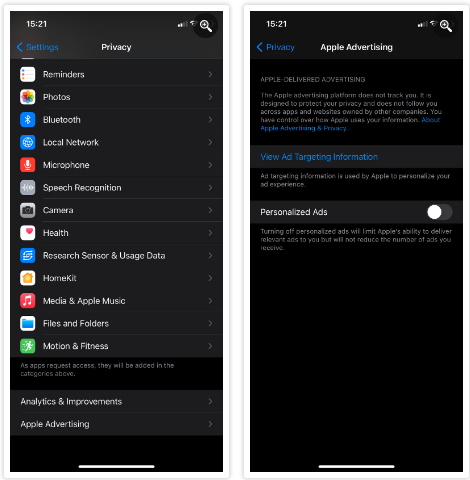
۳. تنظیمات Location Sharing را بررسی کنید
آیفون قابلیتی دارد که به شما اجازه میدهد انتخاب کنید کدام برنامهها به موقعیت مکانی شما دسترسی داشته باشند (مثل اسنپ، تپسی یا نقشه گوگل) و فروشگاهها یا پمپبنزینهای نزدیک را به شما نشان دهند. اما این گزینه میتواند اطلاعات حساسی را با اپل به اشتراک بگذارد که شاید شما نخواهید همه برنامهها به موقعیت مکانی شما دسترسی داشته باشند.
برای کنترل تنظیمات موقعیت مکانی مسیر Settings > Privacy > Location Services را دنبال کنید تا بتوانید گزینههای مورد نظرتان را تغییر دهید. در این قسمت میتوانید دسترسی برنامهها به موقعیت مکانی خود را به طور کامل قطع کنید یا دسترسی خاصی به آنها بدهید تا هر وقت برنامهای را باز کردید بتواند موقعیت مکانی شما را ردیابی کند.
۴. دسترسی دوربین، میکروفون و برنامههای دیگر را بررسی کنید
تا به حال بعضی از راه های افزایش امنیت گوشی آیفون را به شما گفتیم، اما هنوز چند مورد دیگر هم وجود دارند که باید بدانید. در این قسمت باید دسترسی دوربین، میکروفون یا بلوتوث را بررسی کنید و ببینید کدام برنامهها به دوربین و میکروفون و بلوتوث شما دسترسی دارند. بهترین کار این است که تمام برنامهها را به طور مجزا بررسی کنید و دسترسی هر کدام را که نخواستید، قطع کنید.
در این قسمت درباره گزینه Tracking صحبت میکنیم و در واقع این گزینه اسلایدری دارد که با فعال کردن آن، در واقع به هر چیزی که شما دارید انجام میدهید، دسترسی دارد. در iOS 14 برنامه Photos آزادی عمل بیشتری به شما میدهد تا دسترسیهایتان را کنترل کنید. با این گزینه میتوانید مشخص کنید برنامهای به تمام عکسهای شما دسترسی داشته باشد، به یکی دسترسی داشته باشد، به تعدادی یا به هیچکدام!
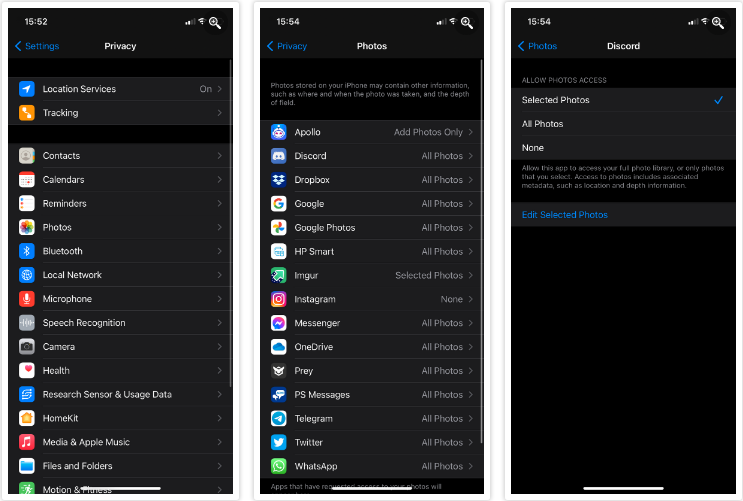
۵. ردیابی سایت را غیرفعال کنید تا مرورگر سافاری امنتر شود
یکی دیگر از راه های افزایش امنیت گوشی آیفون این است که میزان دادههایی که مرورگر سافاری به اشتراک میگذارد، محدود کنید. مهمتر از همه، گزینه Prevent Cross-Site Tracking را فعال کنید تا برنامههای شخص ثالث نتوانند اطلاعات شما را ردیابی کنند. همچنین بعد از هر بار استفاده از مرورگر، سابقه جستجوهای خود را که با عنوان Clear History and Website Data در تنظیمات سافاری قرار دارد، پاک کنید.
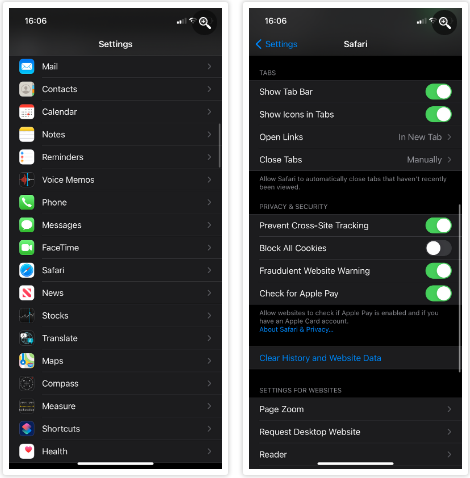
۶. پیشنمایش پیامها را در صورت قفل بودن گوشی مخفی کنید
دیدن اعلانها وقتی گوشی قفل است، یکی از مزیتهای جذاب آیفون است، اما یکی از گزینههایی است که حریم شخصیتان را به خطر میاندازد. یکی از راه های افزایش امنیت گوشی آیفون این است که پیشنمایش محتوای گوشی را وقتی گوشی قفل است، مخفی کنید تا اگر گوشیتان دزدیده شد یا کسی در حال استفاده از آن بود، حریم شخصیتان حفظ شود.
برای این کار مسیر Settings > Notifications را دنبال کنید، روی گزینه Show Previews ضربه بزنید. در این قسمت میتوانید پیشنمایش محتوای پیامها یا برنامهها را در سه حالت Always (همیشه)، When Unlocked (وقتی آنلاک شده) یا Never (هرگز) تنظیم کنید. گزینه دوم بهترین حالت است و زمانی که خودتان گوشی را آنلاک کنید یا در گوشیهای آیفون X به بعد، وقتی به نمایشگر نگاه کنید، محتوای پیامها نشان داده میشود.
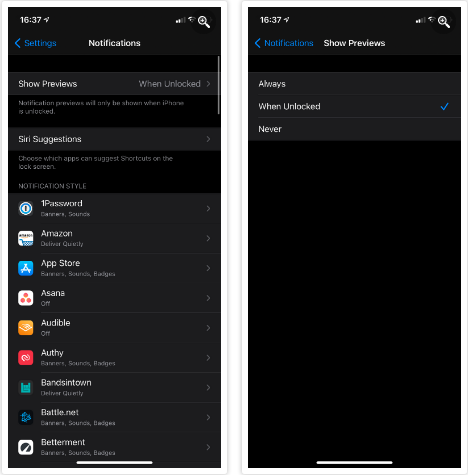
۷. گزینه Live Photos را غیرفعال کنید
گزینه Live Photos یکی از ویژگیهای منحصربهفرد آیفون است که چند ثانیه قبل و بعد از عکس گرفتن را ثبت میکند. با اینکه این ویژگی حس زنده بودن به عکس میدهد، اما میتواند عواقب بدی هم داشته باشد. به همین دلیل یکی از راه های افزایش امنیت گوشی آیفون غیرفعال کردن این گزینه است.
ممکن است از صحنه یا لحظهای عکس بگیرید که نخواهید قبل و بعد آن ثبت شود! وقتی این عکس را با دیگران به اشتراک بگذارید، چیزی که نمیخواهید ببینند را میبینند. پس بهترین کار غیرفعال کردن این قابلیت است، مگر زمانی باشد که عمدا بخواهید قبل و بعد لحظهای هم ثبت شود.
برای غیرفعال کردن این قابلیت باید برنامه دوربین را باز کنید و روی گزینهای که در تصویر زیر میبینید ضربه بزنید تا به رنگ طوسی درآید (رنگ زرد نشاندهنده فعال بودن این قابلیت است).
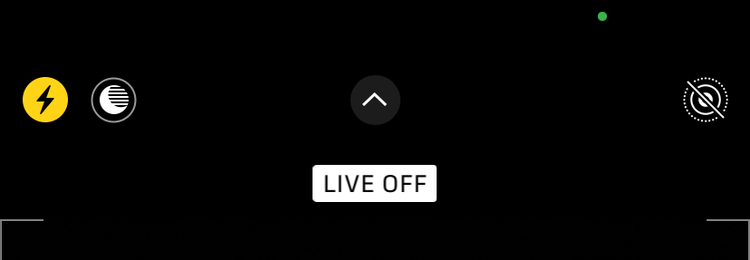
امیدواریم این موارد و راه های افزایش امنیت گوشی آیفون برای شما مفید بوده باشد. نظرات خود را با ما به اشتراک بگذارید.


دیدگاه خود را بنویسید